So handeln Sie bei CoinW für Anfänger
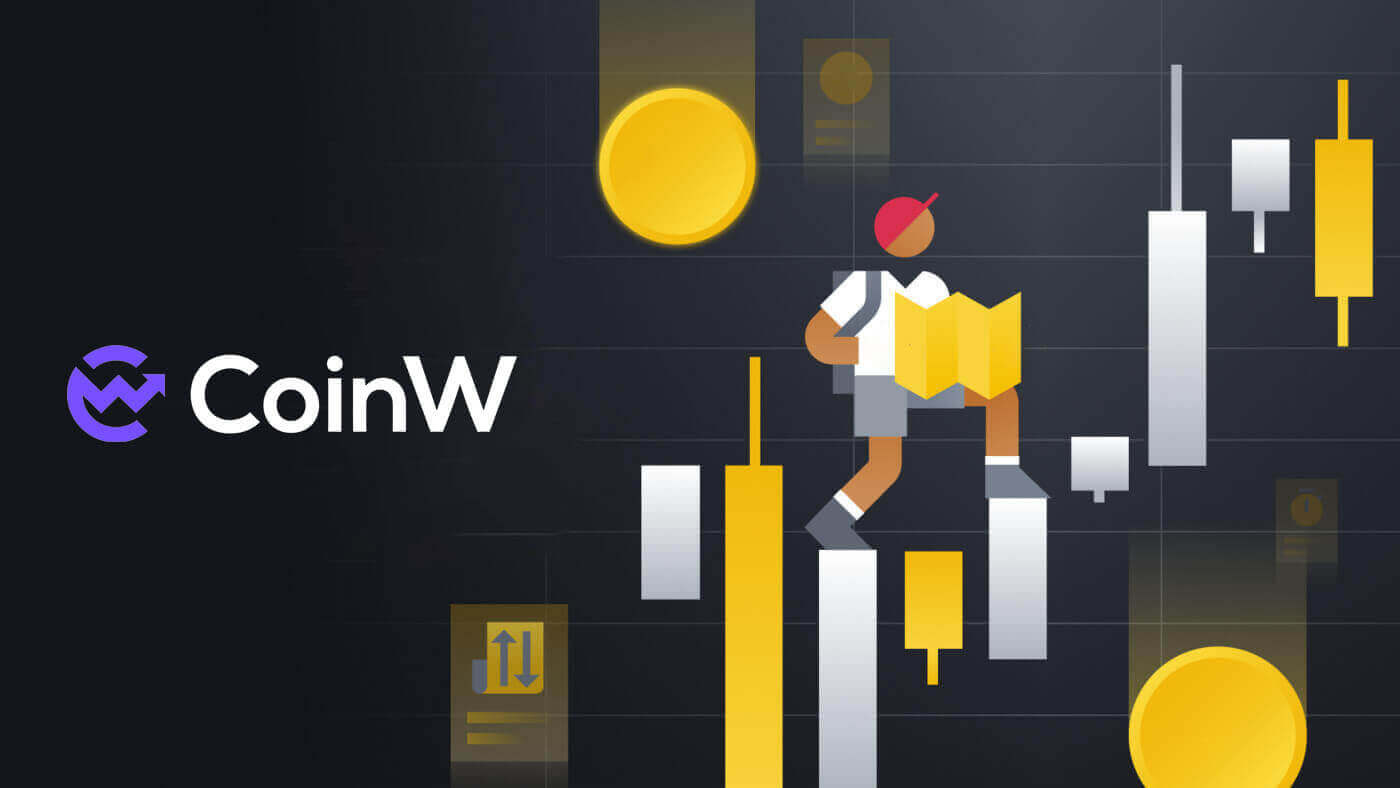
So registrieren Sie sich bei CoinW
So registrieren Sie sich bei CoinW mit Telefonnummer oder E-Mail
Per Telefonnummer
1. Gehen Sie zu CoinW und klicken Sie auf [ Registrieren ].
2. Wählen Sie eine Registrierungsmethode. Sie können sich mit Ihrer E-Mail-Adresse, Telefonnummer und Ihrem Apple- oder Google- Konto anmelden. Bitte wählen Sie den Kontotyp sorgfältig aus. Nach der Registrierung können Sie den Kontotyp nicht mehr ändern. Wählen Sie [Telefon] und geben Sie Ihre Telefonnummer ein.

3. Erstellen Sie dann ein sicheres Passwort für Ihr Konto. Stellen Sie sicher, dass Sie es zweimal überprüfen.

4. Nachdem Sie alle Informationen eingegeben haben, klicken Sie auf [Code senden] , um einen SMS-Bestätigungscode zu erhalten.

5. Klicken Sie auf [Zum Bestätigen klicken] und führen Sie den Vorgang durch, um zu beweisen, dass Sie ein Mensch sind.

6. Sie erhalten einen 6-stelligen Bestätigungscode auf Ihrem Telefon. Geben Sie den Code innerhalb von 2 Minuten ein, aktivieren Sie das Kästchen [Ich habe die CoinW-Benutzervereinbarung gelesen und stimme ihr zu] und klicken Sie dann auf [Registrieren] .

7. Herzlichen Glückwunsch, Sie haben sich erfolgreich bei CoinW registriert.

Per E-Mail
1. Gehen Sie zu CoinW und klicken Sie auf [ Registrieren ].
2. Wählen Sie eine Registrierungsmethode. Sie können sich mit Ihrer E-Mail-Adresse, Telefonnummer und Ihrem Apple- oder Google- Konto anmelden. Bitte wählen Sie den Kontotyp sorgfältig aus. Nach der Registrierung können Sie den Kontotyp nicht mehr ändern. Wählen Sie [E-Mail] und geben Sie Ihre E-Mail-Adresse ein.

3. Erstellen Sie dann ein sicheres Passwort für Ihr Konto. Stellen Sie sicher, dass Sie es zweimal überprüfen.

4. Nachdem Sie alle Informationen eingegeben haben, klicken Sie auf [Code senden] , um einen E-Mail-Bestätigungscode zu erhalten. Sie erhalten in Ihrem E-Mail-Postfach einen 6-stelligen Bestätigungscode. Geben Sie den Code innerhalb von 2 Minuten ein, aktivieren Sie das Kästchen [Ich habe die CoinW-Benutzervereinbarung gelesen und stimme ihr zu] und klicken Sie dann auf [Registrieren] .

5. Herzlichen Glückwunsch, Sie haben sich erfolgreich bei CoinW registriert.

So registrieren Sie sich bei CoinW bei Apple
1. Alternativ können Sie sich mit Single Sign-On mit Ihrem Apple- Konto anmelden , indem Sie CoinW besuchen und auf [ Registrieren ] klicken.
2. Es erscheint ein Popup-Fenster. Klicken Sie auf das Apple- Symbol und Sie werden aufgefordert, sich mit Ihrem Apple- Konto bei CoinW anzumelden .

3. Geben Sie Ihre Apple- ID und Ihr Passwort ein, um sich bei CoinW anzumelden.


4. Nachdem Sie Ihre Apple- ID und Ihr Passwort eingegeben haben, wird eine Nachricht mit einem Bestätigungscode an Ihre Geräte gesendet. Geben Sie diesen ein.

5. Klicken Sie auf [Vertrauen] , um fortzufahren.

6. Klicken Sie auf [Weiter], um mit dem nächsten Schritt fortzufahren.

7. Wählen Sie [Neues CoinW-Konto erstellen] .

8. Nun wird das hier per Telefon/E-Mail erstellte CoinW-Konto mit Ihrer Apple- ID verknüpft.

9. Geben Sie weiterhin Ihre Informationen ein, klicken Sie dann auf [Code senden] , um einen Bestätigungscode zu erhalten, und geben Sie dann [SMS-Bestätigungscode]/ [ E-Mail- Bestätigungscode] ein . Klicken Sie anschließend auf [Registrieren] , um den Vorgang abzuschließen. Vergessen Sie nicht, das Kästchen anzukreuzen, dass Sie der CoinW-Benutzervereinbarung zugestimmt haben.

10. Herzlichen Glückwunsch, Sie haben sich erfolgreich bei CoinW registriert.

So registrieren Sie sich bei CoinW mit Google
1. Alternativ können Sie sich mit Single Sign-On mit Ihrem Google- Konto anmelden , indem Sie CoinW besuchen und auf [ Registrieren ] klicken.
2. Es erscheint ein Popup-Fenster. Wählen Sie das Google- Symbol aus und Sie werden aufgefordert, sich mit Ihrem Google- Konto bei CoinW anzumelden .

3. Wählen Sie das Konto aus, mit dem Sie sich registrieren möchten, oder melden Sie sich bei Ihrem eigenen Google- Konto an .

4. Klicken Sie auf [Bestätigen] , um fortzufahren.

5. Wählen Sie [Neues CoinW-Konto erstellen] .

6. Nun wird das hier per Telefon/E-Mail erstellte CoinW-Konto mit Ihrem Google- Konto verknüpft.

7. Geben Sie weiterhin Ihre Informationen ein, klicken Sie dann auf [Code senden] , um einen Bestätigungscode zu erhalten, und geben Sie dann [SMS-Bestätigungscode]/ [ E-Mail- Bestätigungscode] ein . Klicken Sie anschließend auf [Registrieren] , um den Vorgang abzuschließen. Vergessen Sie nicht, das Kästchen anzukreuzen, dass Sie der CoinW-Benutzervereinbarung zugestimmt haben.

8. Herzlichen Glückwunsch, Sie haben sich erfolgreich bei CoinW registriert.

So registrieren Sie sich in der CoinW-App
Die Anwendung kann über den Google Play Store oder App Store auf Ihr Gerät heruntergeladen werden. Geben Sie im Suchfenster einfach BloFin ein und klicken Sie auf „Installieren“. 1. Öffnen Sie Ihre CoinW- App auf Ihrem Telefon. Klicken Sie auf [Vermögenswerte] . 2. Es erscheint eine Popup-Anmeldeaufforderung. Klicken Sie auf [ Jetzt registrieren ]. 3. Sie können die Art der Registrierung per Mobiltelefon/E-Mail auch ändern, indem Sie auf [Mit Mobiltelefon registrieren] / [Mit E-Mail registrieren] klicken . 4. Geben Sie die Telefonnummer/E-Mail-Adresse ein und fügen Sie das Passwort für Ihr Konto hinzu. 5. Klicken Sie anschließend auf [Registrieren] , um fortzufahren. 6. Geben Sie zur Bestätigung den E-Mail-/SMS-Bestätigungscode ein. Klicken Sie dann auf [Registrieren] . 7. Markieren Sie das Kästchen, um die Risikovereinbarung zu bestätigen, und klicken Sie auf [Bestätigen] , um den Vorgang abzuschließen. 8. Sie können Ihre Konto-ID sehen, indem Sie oben links auf der Seite auf das Kontosymbol klicken.











So verifizieren Sie das CoinW-Konto
Wo kann ich mein Konto verifizieren lassen?
Sie können auf die Identitätsüberprüfung über [ Benutzerprofil ] – [ ID-Überprüfung ] oder direkt von hier aus zugreifen . Sie können Ihre aktuelle Verifizierungsstufe auf der Seite überprüfen, die das Handelslimit Ihres CoinW-Kontos bestimmt. Um Ihr Limit zu erhöhen, absolvieren Sie bitte die entsprechende Identitätsprüfungsstufe.
Wie schließen Sie die Identitätsprüfung ab? Eine Schritt-für-Schritt-Anleitung (Web)
Grundlegende Überprüfung
1. Melden Sie sich bei Ihrem CoinW- Konto an und klicken Sie auf [ Benutzerprofil ] – [ ID-Verifizierung ].
2. Hier können Sie Ihre ID-Nummer und Ihren Verifizierungsstatus sehen.


3. Klicken Sie auf [Upgrade] , um den Vorgang zu starten.

4. Hier sehen Sie [C0 Unverified], [C1 Basic Verification], [C2 Primary Verification] und [C3 Advanced Verification] und ihre jeweiligen Ein- und Auszahlungslimits. Die Grenzwerte variieren je nach Land. Klicken Sie auf [Jetzt bestätigen] , um mit der Überprüfung der C1-Basisverifizierung zu beginnen.

5. Wählen Sie Ihre Nationalität oder Region aus.

6. Geben Sie Ihre Informationen ein, wählen Sie Ihren ID-Typ und geben Sie die ID-Nummer in das Feld unten ein.

7. Klicken Sie auf den Fotorahmen des Ausweises, wählen Sie dann Ihr Foto auf dem Desktop aus und stellen Sie sicher, dass die Bilder im PNG- oder JPG-Format vorliegen.

8. Klicken Sie auf [Zur Überprüfung senden], um den Vorgang abzuschließen.

9. Sie sehen eine Benachrichtigung wie unten.

10. Nachdem Sie den Vorgang abgeschlossen haben, überprüfen Sie Ihr Profil noch einmal, wenn es derzeit überprüft wird (siehe unten). Der CoinW benötigt Zeit, um Ihr Profil zu prüfen und zu überprüfen.

11. Nach erfolgreicher Überprüfung sieht Ihr Profil wie folgt aus.

C2 Primärverifizierung
1. Klicken Sie auf [Jetzt bestätigen] , um den Vorgang zu starten.
2. Klicken Sie auf [Zur Verwendung bestätigen] .

3. Klicken Sie auf [Verifizierung starten] , um den Vorgang zu starten. Beachten Sie, dass Sie diese Überprüfung einfach zweimal täglich durchführen und sich strikt an die in Ihrem Dokument angegebenen Informationen halten können, um bei diesem Vorgang erfolgreich zu sein.

4. Klicken Sie auf [Weiter] .

5. Wählen Sie Ihr Land oder Ihre Region aus und klicken Sie dann auf [Weiter] .


6. Wählen Sie Ihren Dokumenttyp und klicken Sie dann auf [Weiter] .

7. Laden Sie Ihr Dokumentbild/Foto auf beiden Seiten gut sichtbar hoch.

8. Klicken Sie auf [Weiter] , um fortzufahren.

9. Letzter Schritt, von Angesicht zu Angesicht mit der Kamera, nachdem Sie auf [Ich bin bereit] geklickt haben. Das System muss Ihr Gesicht scannen, wenn es dem Dokument ähnelt.

10. Sie werden zurück zu [ID-Verifizierung] weitergeleitet und der Verifizierungsstatus wird als [Wird überprüft] angezeigt . Bitte warten Sie geduldig auf die Genehmigung.

C3 Vorabüberprüfung
Um Ihre Limits für den Kauf und Verkauf von Krypto zu erhöhen oder weitere Kontofunktionen freizuschalten, müssen Sie die Verifizierung [C3 Advanced] abschließen . Befolgen Sie die folgenden Schritte:Beachten Sie , dass Sie die erweiterte Verifizierung nicht auf dem Desktop durchführen können. Laden Sie vorher unbedingt die CoinW-App herunter.
1. Klicken Sie zum Starten auf [Jetzt bestätigen].

2. Kreuzen Sie das Kästchen an, dass Sie mit den Regelungen einverstanden sind. Klicken Sie auf [Zur Bestätigung zustimmen], um den Vorgang zu starten.

3. Das ist erledigt, seien Sie geduldig und warten Sie darauf, dass wir Ihr Profil verifizieren.

4. Herzlichen Glückwunsch! Sie haben Ihr CoinW-Konto erfolgreich auf der C3-Advance-Stufe verifiziert.

Wie schließen Sie die Identitätsprüfung ab? Eine Schritt-für-Schritt-Anleitung (App)
Grundlegende Überprüfung
1. Öffnen Sie die CoinW- App auf Ihrem Telefon. Klicken Sie auf Ihr Profilsymbol.
2. Klicken Sie auf [KYC Unverified] , um den Vorgang zu starten.

3. Klicken Sie auf [Jetzt bestätigen] , um mit dem nächsten Schritt fortzufahren.

4. Wählen Sie Ihre Länder/Regionen aus.

5. Geben Sie Ihre Daten ein und laden Sie Ihren Personalausweis in den Bilderrahmen hoch.

6. Klicken Sie auf [Bitte senden Sie Ihre Bestätigung ab] , um den Vorgang abzuschließen.

7. Ihr Status wird so schnell wie möglich von CoinW überprüft.

8. Sie werden zurück zu [Identitätsverifizierung] weitergeleitet und der Verifizierungsstatus wird als [Verifizierung] angezeigt . Bitte warten Sie geduldig auf die Genehmigung.
C2 Primärverifizierung
1. Klicken Sie zum Starten auf [Jetzt bestätigen] .
2. Suchen Sie nach Ihren Informationen und klicken Sie auf [Bestätigen], um zum nächsten Schritt zu gelangen.

3. Klicken Sie auf [Verifizierung starten] , um den Vorgang zu starten.

4. In diesem Schritt fordert das System Sie auf, ein Selfie wie auf einem Desktop zu machen. Anschließend prüft das System, ob es Ihrem Ausweisdokument ähnelt.

5. Sie werden zurück zu [Identitätsüberprüfung] weitergeleitet und der Überprüfungsstatus wird als [Wird überprüft] angezeigt . Bitte warten Sie geduldig auf die Genehmigung.

C3 Vorabüberprüfung
Um Ihre Limits für den Kauf und Verkauf von Krypto zu erhöhen oder weitere Kontofunktionen freizuschalten, müssen Sie die Verifizierung [C3 Advanced] abschließen . Führen Sie die folgenden Schritte aus:1. Klicken Sie zum Starten auf [Jetzt bestätigen].

2. Kreuzen Sie das Kästchen an, dass Sie mit den Regelungen einverstanden sind. Klicken Sie auf [Zur Bestätigung zustimmen], um den Vorgang zu starten.

3. Das ist erledigt, seien Sie geduldig und warten Sie darauf, dass wir Ihr Profil verifizieren.

4. Herzlichen Glückwunsch! Sie haben Ihr CoinW-Konto erfolgreich auf der C3-Advance-Stufe verifiziert.

So zahlen Sie Kryptowährungen bei CoinW ein/kaufen sie
So kaufen Sie Krypto mit Kredit-/Debitkarte auf CoinW
Krypto mit Kredit-/Debitkarte kaufen (Web)
1. Gehen Sie zuerst zur CoinW- Website, klicken Sie dann auf [Krypto kaufen] und wählen Sie [Schnellkauf].
2. Geben Sie den Betrag ein, den Sie zahlen möchten, und das System tauscht ihn gegen den erwarteten Betrag ein. Wählen Sie außerdem auf der rechten Seite einen Dienstanbieter aus.

3. Wählen Sie die Kreditkarte als Zahlungsmethode aus. Klicken Sie anschließend auf [Weiter], um die Transaktion durchzuführen.

4. Es erscheint ein Popup-Fenster, in dem Sie nach Ihren Karteninformationen gefragt werden. Klicken Sie auf [Karte], um fortzufahren.

5. Geben Sie Ihre Daten auf der Karte ein und führen Sie dann die Übertragung hier durch.

Krypto mit einer Kredit-/Debitkarte kaufen (App)
1. Gehen Sie auf die gleiche Weise zuerst zur CoinW- App und klicken Sie dann auf [Assets]. 
2. Wählen Sie [P2P]. 
3. Wählen Sie [Handel], um fortzufahren. 
4. Klicken Sie nun auf die Kreditkartenmethode und geben Sie dann den gewünschten Kaufbetrag ein. Das System rechnet ihn automatisch um. Wählen Sie außerdem die Zahlungsart aus. 
5. Wenn Sie fertig sind, klicken Sie auf [Weiter], um Ihre Transaktion auf Ihrem Telefon über Ihre Kreditkartenzahlungsschnittstelle abzuschließen.
So kaufen Sie Krypto auf CoinW P2P
Krypto auf CoinW P2P (Web) kaufen
1. Gehen Sie zuerst zur CoinW- Website, klicken Sie dann auf [Krypto kaufen] und wählen Sie [P2P-Handel (0 Gebühren)]. 
2. Klicken Sie auf [Kaufen], wählen Sie Ihre Münztypen, Fiat und Zahlungsmethode aus, suchen Sie dann nach einem passenden Ergebnis, klicken Sie auf [USDT kaufen] (In diesem Fall wähle ich USDT, daher heißt es „USDT kaufen“). und den Handel mit anderen Verkäufern durchführen. 
4. Danach müssen Sie den Betrag der Fiat-Währung eingeben, den Sie einzahlen möchten. Das System rechnet ihn in den Betrag an Münzen um, den Sie erhalten, und klicken Sie dann auf [Bestellen]. 
5. Wählen Sie die Zahlungsmethode des verfügbaren Händlers und klicken Sie dann auf [Bezahlen]. 
6. Überprüfen Sie noch einmal die Informationen, bevor Sie die Zahlung auf der gewünschten Plattform vornehmen. Klicken Sie auf [bezahlt], um zu bestätigen, dass Sie für den Händler bezahlt haben. 
7. Nachdem die Zahlung abgeschlossen ist, erhalten Sie eine Benachrichtigung wie unten. Warten Sie geduldig auf die Freigabe. 
8. Um dies zu überprüfen, klicken Sie auf der Startseite auf [Wallets] und wählen Sie [Assets-Übersicht]. 
9. Wählen Sie unter [Meine Vermögenswerte] die Option [P2P] zur Überprüfung aus. 
10. Anschließend können Sie die Transaktion hier überprüfen. 
11. Wenn die Transaktion bis zum Erhalt der Münzen zu lange dauert, können Sie sich auch beschweren, indem Sie auf [Beschwerde] klicken. 
12. Hinweis:
- Die Zahlungsmethoden hängen davon ab, welche Fiat-Währung Sie wählen.
- Inhalt der Übertragung ist der P2P-Bestellcode.
- Es muss der korrekte Name des Kontoinhabers und der Bank des Verkäufers angegeben sein.

Krypto auf CoinW P2P kaufen (App)
1. Gehen Sie zuerst zur CoinW- App und klicken Sie dann auf [Krypto kaufen]. 
2. Wählen Sie [P2P-Handel], wählen Sie Ihre Münztypen, Fiat und Zahlungsmethode aus, suchen Sie dann nach einem passenden Ergebnis, klicken Sie auf [Kaufen] und tätigen Sie den Handel mit anderen Verkäufern.

3. Geben Sie den Münz-/Fiat-Währungsbetrag ein, mit dem Sie handeln möchten. Klicken Sie auf [Bestätigen], um fortzufahren.

4. Wählen Sie die Zahlungsmethode beim verfügbaren Händler. Klicken Sie auf [Bezahlen].

5. Klicken Sie nach der Zahlung zur Bestätigung auf [Abgeschlossen].

6. Klicken Sie auf [Zum Bezahlen bestätigen].

7. Um die Transaktion zu überprüfen, klicken Sie auf [Vermögen].

8. Wählen Sie [P2P], hier können Sie prüfen, ob die Transaktion abgeschlossen ist oder nicht.

9. Wenn die Transaktion bis zum Erhalt der Münzen zu lange dauert, können Sie sich auch beschweren, indem Sie auf [Beschweren] klicken.

10. Hinweis:
- Die Zahlungsmethoden hängen davon ab, welche Fiat-Währung Sie wählen.
- Inhalt der Übertragung ist der P2P-Bestellcode.
- Es muss der korrekte Name des Kontoinhabers und der Bank des Verkäufers angegeben sein.
So zahlen Sie Krypto auf CoinW ein
Krypto auf CoinW (Web) einzahlen
1. Gehen Sie zunächst zur CoinW- Website, klicken Sie auf [Wallets] und wählen Sie [Einzahlung]. 
2. Wählen Sie die Währung und den Netzwerktyp aus, in den Sie einzahlen möchten. 
3. Danach wird Ihre Einzahlungsadresse als Codefolge oder QR-Code angezeigt. Sie können über diese Adresse eine Einzahlung auf der Plattform tätigen, von der Sie Kryptowährungen abheben möchten.
Notiz:
Bitte überprüfen Sie Ihr Transfernetzwerk noch einmal, bevor Sie eine Einzahlung tätigen.
Bitte zahlen Sie an die letzte Adresse ein. Andernfalls wird eine Servicegebühr für die interne Überweisung von der vorherigen Adresse erhoben.

4. Nach der Bestätigung der Auszahlungsanforderung dauert es einige Zeit, bis die Transaktion bestätigt wird. Die Bestätigungszeit variiert je nach Blockchain und ihrem aktuellen Netzwerkverkehr.
Sobald die Überweisung bearbeitet wurde, wird das Geld kurz darauf Ihrem CoinW-Konto gutgeschrieben. Sie können den Status Ihrer Einzahlung anhand des unten stehenden Verlaufsdatensatzes überprüfen. Weitere Informationen zu Ihren letzten Transaktionen erhalten Sie, indem Sie auf [Mehr anzeigen] klicken. 
5. Auf der Seite gelangen Sie zum [Finanzverlauf], wo Sie weitere Details zur Einzahlungstransaktion erfahren können.
Krypto auf CoinW einzahlen (App)
1. Klicken Sie im Hauptbildschirm auf [Vermögenswerte]
2. Klicken Sie auf [Einzahlung].

3. Wählen Sie die Münzarten aus, die Sie einzahlen möchten.

4. Danach können Sie die Währung und das Netzwerk erneut auswählen, um eine Einzahlung vorzunehmen. Anschließend können Sie mit dieser Adresse eine Einzahlung tätigen, indem Sie den untenstehenden Code oder den QR-Code verwenden.
Notiz:
Bitte überprüfen Sie Ihr Transfernetzwerk noch einmal, bevor Sie eine Einzahlung tätigen.
Bitte zahlen Sie an die letzte Adresse ein. Andernfalls wird eine Servicegebühr für die interne Überweisung von der vorherigen Adresse erhoben.

So zahlen Sie Krypto mit Hyper Pay auf CoinW ein
Zahlen Sie Krypto auf CoinW mit HyperPay ein (Web)
1. Gehen Sie zuerst zur CoinW- Website, klicken Sie dann auf [Geldbörsen] und wählen Sie [Einzahlung].
2. Wählen Sie die Währung und den Netzwerktyp aus, in den Sie einzahlen möchten.

3. Danach erscheint auf der rechten Seite ein Popup-Button [HyperPay-Einzahlung], klicken Sie darauf.

4. Es erscheint eine Eingabeaufforderung, in der Sie aufgefordert werden, auf den Rahmen des QR-Codes zu klicken, um ihn mit Ihrem Telefon zu scannen.


5. Sie können die App sowohl auf IOS als auch auf Android herunterladen.

Zahlen Sie Krypto mit HyperPay (App) auf CoinW ein
1. Gehen Sie zunächst zur CoinW- App. Klicken Sie auf das Profilsymbol.
2. Scrollen Sie etwas nach unten und klicken Sie auf [HyperPay Intra-Transfer].

3. Klicken Sie auf [Einzahlung von HyperPay].

4. Klicken Sie auf [Bestätigen].

5. Klicken Sie auf [An Coinw übertragen].

6. Richten Sie Ihre Einzahlung ein und klicken Sie anschließend auf [Überweisen], um den Vorgang zu starten.

So handeln Sie Kryptowährungen auf CoinW
So handeln Sie Spot auf CoinW (Web)
So übertragen Sie Vermögenswerte auf CoinW
1. Besuchen Sie die CoinW- Website und klicken Sie oben rechts auf der Seite auf [Anmelden], um sich bei Ihrem CoinW-Konto anzumelden.
2. Klicken Sie auf [Wallets] und wählen Sie [Assets-Übersicht].

3. Sie gelangen in die zentrale Vermögensverwaltung.

4. Wählen Sie als Nächstes den Kontotyp aus, auf den Sie eine Überweisung vornehmen möchten, und klicken Sie in dieser Kontozeile auf [Überweisung].

5. Ein Popup-Überweisungsfenster wird angezeigt. Sie müssen die Richtung und die Art der Münze auswählen, in die Sie die Überweisung durchführen möchten. Geben Sie außerdem den Betrag dieser Überweisung ein. Wenn Sie dies getan haben, klicken Sie auf [ Übertragen], um fortzufahren.

So kaufen/verkaufen Sie Krypto auf CoinW
1. Verwenden Sie den Abschnitt [Markt] in der Navigationsleiste, um nach dem gewünschten Handelspaar zu suchen.
2. Alternativ können Sie auf die Handelsseite zugreifen, indem Sie auf [Handel] klicken und dann [Spot] wählen. Der Spot nutzt USDT, um digitale Vermögenswerte wie Bitcoin oder ETH zu kaufen.

3. Dies ist CoinW auf der Handelsseitenschnittstelle.

- CoinW-Ankündigungen
- Handelsvolumen des Handelspaares in 24 Stunden
- Orderbuch verkaufen
- Bestellbuch kaufen
- Candlestick-Chart und Markttiefe
- Handelsart: Spot/Cross Margin/Isolated Margin
- Auftragsart: Limit/Market/Grid Trading
- Kryptowährung kaufen
- Kryptowährung verkaufen
- Markt- und Handelspaare.
- Offene Bestellungen/Auftragshistorie/Grid-Strategie/Vermögensverwaltung
- Informationen zu den einzelnen Abschnitten in Teil 11
- Marktschwankungen
- Kauf:
Wenn Sie eine Kauforder initiieren möchten, geben Sie auf der linken Seite nacheinander [Kauf] und [Betrag] oder [Gesamt] ein. Klicken Sie abschließend auf [XXX kaufen], um die Bestellung auszuführen.
- Verkauf:
Wenn Sie einen Verkaufsauftrag erteilen möchten, geben Sie auf der rechten Seite nacheinander [Preis], [Betrag] und [Gesamt] ein. Klicken Sie abschließend auf [Sell XXX], um die Bestellung auszuführen.
- Beispiel:
Angenommen, Benutzer A möchte mit dem BTC/USDT-Paar handeln und beabsichtigt, 1 BTC für 40.104,04 USDT zu kaufen. Sie geben 40.104,04 in das Feld [Kaufpreis] und 1 in das Feld [Betrag] ein und der Transaktionsbetrag wird automatisch berechnet. Durch Klicken auf [Kaufen] wird die Transaktion abgeschlossen. Wenn BTC den festgelegten Preis von 40.104,04 USDT erreicht, wird die Kauforder ausgeführt.  5. Sie können die gleichen Schritte ausführen, um BTC zu verkaufen. Stellen Sie sicher, dass Sie den gewünschten Preis sorgfältig ausfüllen.
5. Sie können die gleichen Schritte ausführen, um BTC zu verkaufen. Stellen Sie sicher, dass Sie den gewünschten Preis sorgfältig ausfüllen. 
6. CoinW hat zwei Auftragstypen:
- Limit-Order:
Legen Sie Ihren eigenen Kauf- oder Verkaufspreis fest. Der Handel wird erst ausgeführt, wenn der Marktpreis den festgelegten Preis erreicht. Wenn der Marktpreis den festgelegten Preis nicht erreicht, wartet die Limit-Order weiterhin auf die Ausführung.
- Marktordnung:
Bei diesem Auftragstyp wird der Handel automatisch zum aktuell besten auf dem Markt verfügbaren Preis ausgeführt. 
So handeln Sie Spot auf CoinW (App)
So übertragen Sie Vermögenswerte auf CoinW
1. Melden Sie sich bei der CoinW- App an und klicken Sie auf das Profilsymbol in der oberen linken Ecke.
2. Klicken Sie auf [Zum Anmelden klicken], um sich bei Ihrem Konto anzumelden.

3. Klicken Sie unten rechts auf [Assets].

4. Klicken Sie in der Navigationsleiste auf [Assets] und wählen Sie dann [Transfer] aus.

5. Wählen Sie das Konto aus, das Sie übertragen möchten. Wenn Sie beabsichtigen, Spothandel zu betreiben, übertragen Sie Ihr Vermögen auf das [Spot-Konto].

6. Wählen Sie die Währung aus, mit der Sie handeln möchten, oder suchen Sie direkt im Suchfeld danach.

7. Geben Sie den Überweisungsbetrag ein und klicken Sie auf [Bestätigen], um fortzufahren.

So kaufen/verkaufen Sie Krypto auf CoinW
1. Klicken Sie in der unteren Navigationsleiste auf [Markt – Spot], um nach dem gewünschten Handelspaar zu suchen. Alternativ können Sie in der unteren Navigationsleiste auf [Handel] klicken, um die Seite für den Spothandel aufzurufen. Verwenden Sie die Währungsspalte auf der linken Seite, um nach dem gewünschten Handelspaar zu suchen, und klicken Sie, um die Handelsoberfläche aufzurufen.
(Hinweis: Um am Spot-Handel teilzunehmen, müssen Sie Ihr Vermögen vor dem Handel auf das [Spot-Konto] übertragen. Informationen zu Kontoübertragungen finden Sie im obigen Abschnitt.) 

2. Wählen Sie die Handelsart: [Kaufen] oder [Verkaufen]. ] und die Auftragsart: [Limit Order] oder [Market Order].
- Kauf:
Wenn Sie eine Kauforder aufgeben möchten, geben Sie auf der linken Seite den [Preis], den [Betrag] oder die [Gesamtsumme] ein. Klicken Sie abschließend auf [Kaufen], um die Bestellung auszuführen.
- Verkauf:
Wenn Sie einen Verkaufsauftrag erteilen möchten, geben Sie auf der rechten Seite den [Preis], [Betrag] oder [Gesamt] ein. Klicken Sie abschließend auf [Verkaufen], um die Bestellung auszuführen.
- Beispiel:
Angenommen, Benutzer A möchte mit dem Paar CWT/USDT handeln und beabsichtigt, einen Betrag von 100 CWT zu einem Preis von 0,11800 USDT für 1 CWT zu kaufen. Sie geben 0,11800 in das Feld [Preis] und 100 in das Feld [Betrag] ein und der Transaktionsbetrag wird automatisch berechnet. Durch Klicken auf [CWT kaufen] wird die Transaktion abgeschlossen. Wenn CWT den festgelegten Preis von 0,11800 USDT erreicht, wird die Kauforder ausgeführt. 
Angenommen, Benutzer A möchte mit dem Paar CWT/USDT handeln und beabsichtigt, einen Betrag von 100 CWT zu einem Preis von 0,11953 USDT für 1 CWT zu verkaufen. Sie geben 0,11953 in das Feld [Preis] und 100 in das Feld [Betrag] ein und der Transaktionsbetrag wird automatisch berechnet. Durch Klicken auf [CWT verkaufen] wird die Transaktion abgeschlossen. Wenn CWT den festgelegten Preis von 0,11953 USDT erreicht, wird der Verkaufsauftrag ausgeführt. 
4. CoinW hat 2 Auftragsarten:
- Limit-Order:
Legen Sie Ihren eigenen Kauf- oder Verkaufspreis fest. Der Handel wird erst ausgeführt, wenn der Marktpreis den festgelegten Preis erreicht. Wenn der Marktpreis den festgelegten Preis nicht erreicht, wartet die Limit-Order weiterhin auf die Ausführung.
- Marktordnung:
Bei diesem Auftragstyp wird der Handel automatisch zum aktuell besten auf dem Markt verfügbaren Preis ausgeführt. 
Was ist die Grid-Trading-Funktion?
Was ist ein Grid-Trading-Auftrag?
- Definition
Grid Trading ist eine Art quantitative Handelsstrategie. Dieser Handelsbot automatisiert den Kauf und Verkauf beim Spothandel. Es ist darauf ausgelegt, in voreingestellten Abständen innerhalb einer konfigurierten Preisspanne Aufträge auf dem Markt zu platzieren.
Beim Rasterhandel werden Aufträge über und unter einem festgelegten Preis platziert, wodurch ein Auftragsraster mit schrittweise steigenden und fallenden Preisen entsteht. Auf diese Weise wird ein Handelsnetz aufgebaut.
- Gebühren
Der Gebührensatz der vom Spot-Strategie-Bot ausgeführten Spot-Order. Maker Taker betragen beide 0,1 %.
- Schema erstellen
Es gibt zwei Möglichkeiten, eine Rasterstrategie zu erstellen. Eine besteht darin, es manuell zu erstellen: Stellen Sie die Netzparameter entsprechend Ihrer eigenen Einschätzung des volatilen Marktes ein; Die andere Möglichkeit besteht darin, mithilfe des intelligenten KI-Algorithmus mit einem Klick ein Raster zu generieren. Der intelligente KI-Algorithmus kombiniert die aktuellen Markt- und Backtest-Daten, um dynamische Parameter für die Netzstrategie bereitzustellen.
- Geringster Preis
Die Grid-Strategie führt keine Aufträge unterhalb des niedrigsten Preises des Grids aus.
Wenn der Auslösepreis festgelegt ist, darf er 400 % des Auslösepreises nicht überschreiten; Wenn der Auslösepreis nicht festgelegt ist, darf er 400 % des aktuellen Preises nicht überschreiten.
- Höchster Preis
Die Grid-Strategie führt keine Aufträge über dem höchsten Preis des Grids aus.
- Gittertyp
Arithmetischer Modus (Die Differenz zwischen den Preisen aller zwei benachbarten Bestellungen ist gleich, die Preisdifferenz = (höchster Preis – niedrigster Preis) / Rastermenge, z. B. 100/140/180/220 USDT)
Geometrischer Modus (Das Verhältnis der Preise aller zwei benachbarten Ebenen ausstehender Bestellungen ist gleich, Preisverhältnis = (höchster Preis / niedrigster Preis) ^ (1/Rasterzahl), z. B. 10/20/40/80 USDT)
- Anzahl der Gitter
Die Anzahl benachbarter ausstehender Aufträge liegt zwischen dem Höchst- und dem Tiefstwert des Rasters.
Die Genauigkeit beträgt 0, begrenzt auf [2.200], und die Nettorendite pro Raster darf nicht kleiner oder gleich 0 sein.
Beispielsweise werden die Parameter mit dem höchsten Preis von 100U, dem niedrigsten Preis von 1600U, einem proportionalen Raster und einem 4er-Raster entsprechend in 4 Raster von 100-200, 200-400, 400-800 und 800-1600 unterteilt .
Anlagebetrag
Der Betrag, den der Benutzer voraussichtlich in die Grid-Strategie investieren wird, der Investitionsbetrag des Grid-Handels wird als unabhängige Position vom Spotkonto isoliert und die Bestellung wird gemäß der festgelegten Strategie aufgegeben. Der tatsächliche Betrag, der zur Erstellung des Rasters verwendet wird, hängt von den Marktbedingungen ab und entspricht möglicherweise nicht dem vom Benutzer eingegebenen Betrag.
- Auslösepreis
Nachdem der Auslösepreis festgelegt wurde, wird die Grid-Strategie nicht sofort nach erfolgreicher Erstellung der Strategie ausgeführt. Das Raster wird erst gestartet, wenn der letzte Transaktionspreis der Benchmark-Währung den Auslösepreis der Strategie kreuzt. Bitte stellen Sie als Benutzer sicher, dass beim Auslösen der Grid-Strategie auf dem Spotkonto genügend Investitionsmittel verfügbar sind.
Wenn beispielsweise die Strategie erstellt wird, der Transaktionspreis 2333 beträgt und der Auslösepreis der Strategie auf 2000 festgelegt ist, beginnt die Strategie zu laufen, wenn der letzte Transaktionspreis kleiner oder gleich 2000 ist; Wenn der Auslösepreis der Strategie auf 3000 eingestellt ist, wird die Strategie erst dann ausgeführt, wenn der letzte Transaktionspreis größer oder gleich 3000 ist.
- Take-Profit-Preis
Wenn der letzte Transaktionspreis der Benchmark-Währung auf diesen Preis steigt, wird die Strategie automatisch beendet und alle Benchmark-Währungen der aktuellen Strategie werden zum Marktpreis verkauft.
Der Take-Profit-Preis ist höher als der höchste Preis und kann nicht niedriger als der aktuelle Preis sein. Wenn der Auslösepreis bei der ersten Erstellung des Rasters festgelegt wird, darf der Take-Profit-Preis nicht niedriger sein als der Auslösepreis.
- Stop-Loss-Preis
Wenn der letzte Transaktionspreis der Benchmark-Währung auf diesen Preis fällt, wird die Strategie automatisch beendet und alle Benchmark-Währungen in der aktuellen Strategie werden zum Marktpreis verkauft.
Der Stop-Loss-Preis liegt unter dem Mindestpreis und kann nicht höher als der aktuelle Preis sein. Wenn der Auslösepreis bei der ersten Erstellung des Rasters festgelegt wird, darf der Take-Profit-Preis den Auslösepreis nicht überschreiten.
Folgen Sie den Einstellungen
Ob andere die Vorteile dieser Strategie erkennen und ihnen gemäß dieser Strategie folgen sollen. Die Follower-Position wird bei Beendigung aufgelöst und der Gesamtgewinn der Position entsprechend dem festgelegten Verhältnis abgezogen und auf das Konto des Strategiesponsors überwiesen.
- Strategielauf
Beispielsweise werden die Betriebsregeln der Strategie simuliert und die Netzparameter lauten wie folgt:
Handelspaar: BTC/USDT
Preis bei Erstellung der Strategie: 29600 USDT
Niedrigster Preis: 21000 USDT
Höchster Preis: 43000 USDT
Gittertyp: Einheitlich
Anzahl der Gitter: 22
Investitionsbetrag: 3300U
Auslösepreis der Strategie: 32500 USDT
Take-Profit-Preis: 56000 USDT
Stop-Loss-Preis: 18000 USDT
Folgen-Einstellungen: Anderen nicht erlauben, zu folgen
- Die erste Stufe : Die Richtlinie wurde erfolgreich erstellt und der Status soll ausgelöst werden.
Die Strategie wird erst ausgelöst, wenn der Preis von BTC/USDT 32500 USDT erreicht. Strategien ohne festgelegten Auslösepreis überspringen Phase eins.
- Die zweite Stufe : Die Strategie wird ausgelöst und zunächst eine ausstehende Order eröffnet.
Wenn der Preis von BTC/USDT 32.500 USDT erreicht (oder überschreitet), wird die Strategie ausgelöst und das System sperrt den erwarteten Investitionsbetrag auf dem Währungskonto. Das System berechnet die Preise aller ausstehenden Aufträge im Raster (jeweils 21.000/22.000/23.000…40.000/41.000/42.000) entsprechend den Strategieparametern und platziert dann einen Kaufauftrag zu diesen Preisen. Wenn die Markttiefe gut ist, liegt der Preis bei 32500. Alle oben genannten Kaufaufträge werden ausgeführt, und die Rasterstrategie platziert Verkaufsaufträge auf einer Ebene über dem Preis der gehandelten Kaufaufträge. Derzeit sind die Preise 34.000/35.000/36.000/37.000/38.000/39.000/40.000/41.000/42.000/43.000 alle ausstehenden Verkaufsaufträge, 21.000/22.000/23.000/24.000/25.000/26.000/27.000/28.000/310 00/20000 Alle Die Preise sind ausstehende Kaufaufträge.
Nach Abschluss des Positionseröffnungsvorgangs werden die verbleibenden nicht eingefrorenen Investitionsmittel in der Strategie (die nicht von der Strategiebestellung verwendet werden) freigeschaltet, und der erwartete Investitionsbetrag – der freigeschaltete Teil – wird dem tatsächlichen Investitionsbetrag entsprechen.
- Die dritte Stufe : Strategiebetrieb, Positionsabdeckung, G und Arbitrage.
Wenn der Preis von BTC/USDT unter 32.000 fällt, wird die Kauforder an dieser Position ausgeführt (Kauf zu einem niedrigen Preis), und das Programm platziert automatisch eine Verkaufsorder an der Position 33.000 (das kleine Raster von 32.000-33.000). entspricht der oberen Position) und die Anzahl der Verkaufsaufträge entspricht einem einzelnen Grid-Kaufvolumen. Wenn der Preis von BTC/USDT über 33.000 steigt, wird der Verkaufsauftrag ausgeführt (Verkauf zu einem hohen Preis), und das Programm platziert automatisch einen Kaufauftrag an der Position 32.000 (das kleine Raster von 32.000-33.000 entspricht dem). niedrigere Position) und die Anzahl der Kaufaufträge entspricht einem einzelnen Rasterkaufvolumen. Erst nachdem die ausstehende Order auf dem aktuellen Niveau vollständig erfüllt ist, platziert das System eine Order in die entgegengesetzte Richtung an der entsprechenden Position. Wenn der Preis von BTC/USDT den höchsten und niedrigsten Preis der Strategie nicht durchbricht, können Sie durch die zyklische Platzierung von Aufträgen und Transaktionen bei Marktschwankungen weiterhin volatile Renditen auf dem volatilen Markt erzielen. Wenn der Preis von BTC/USDT weiterhin unter 21.000 fällt, führt das System keine Buy-to-Cover-Operationen mehr durch. Ebenso führt das System keine Verkaufs-Arbitrage-Operationen mehr durch, wenn der Preis weiter über 43.000 steigt.
Die durch Arbitrage generierten Preiswährungseinnahmen können erst nach Beendigung der Strategie genutzt werden, sind in der Strategieposition gesperrt und werden nur zur Zahlung der Pending-Order-Gebühr verwendet.
- Die vierte Stufe : Vertragskündigung.
Wenn der Preis von BTC/USDT unter 18.000 fällt, beginnt die Strategie, den Verlust zu stoppen und zu beenden. Zu diesem Zeitpunkt, nachdem das System die ausstehenden Bestellinformationen der strategischen Position storniert hat, verkauft es alle in der strategischen Position gehaltenen Benchmark-Münzen zum Marktpreis, danach werden alle Preismünzen in der Position entsperrt. Die Preismünze ist freigeschaltet. Wenn der Preis von BTC/USDT 56.000 übersteigt, beginnt die Strategie auf die gleiche Weise mit der Take-Profit-Beendigung. Zu diesem Zeitpunkt verkauft das System alle verbleibenden Benchmark-Münzen in der Strategieposition zum Marktpreis, nachdem das System die Informationen zur ausstehenden Bestellung der Strategieposition storniert hat. Danach werden alle Preismünzen in der Position freigeschaltet.
Es gibt auch eine Situation, in der der Benutzer die Strategie manuell beendet. Wenn sich der Benutzer zu diesem Zeitpunkt dafür entscheidet, alle Benchmark-Münzen zu verkaufen und dann die Strategie zu beenden, zieht das System die Informationen zur ausstehenden Bestellung der Strategieposition zurück und verkauft alle in der Strategieposition gehaltenen Benchmark-Coins zum Marktpreis. Schalten Sie alle Preismünzen in der Position frei; Wenn sich der Benutzer nicht dafür entscheidet, alle Basismünzen zu verkaufen und dann die Strategie zu beenden, entsperrt das System alle Preismünzen und Basismünzen in der Position, nachdem es die Informationen zur ausstehenden Bestellung der strategischen Position zurückgezogen hat.
Bei einer Folgestrategie, bei der der Gesamtumsatz Gewinn ist, überweist das System einen Teil des Umsatzes mit dem Gesamtumsatz als Gewinn auf das Währungskonto des Strategiesponsors
- Tatsächliche Investition
Der tatsächliche Investitionsbetrag, die Menge der Vermögenswerte, die nach der Erstellung der Rasterstrategieposition tatsächlich verwendet werden, und die Einheit der Preiswährung.
- Gesamtumsatz
Der Gesamtumsatz seit der Ausführung der Grid-Strategie. Der Umsatz wird in Preiswährungseinheiten umgerechnet. Gesamtrendite = Netzgewinn + variable PL-
Rendite = Gesamtrendite / tatsächlicher Investitionsbetrag * 100 %
- Annualisierte Rendite
Annualisierte Rendite = Gesamtrendite / tatsächlicher Investitionsbetrag * 365 * 24 * 60 * 60 / Anzahl der Sekunden, in denen die Strategie ausgeführt wurde * 100 %
- Floating-Gewinn und -Verlust
Die Wertschwankung wird durch den Anstieg und Fall der Basiswährung des aktuellen Handelspaares verursacht. Dabei handelt es sich um die Änderung des letzten Preises der Referenzwährung für das aktuelle Handelspaar im Verhältnis zum durchschnittlichen Kaufpreis.
Gesamter variabler Gewinn und Verlust = variabler Gewinn und Verlust des Verkaufsauftrags + variabler Gewinn und Verlust des Kaufauftrags variabler
Gewinn und Verlust des Verkaufsauftrags = verbleibende Handelswährungsmenge * aktueller Preis + aus dem Verkaufsteil erhaltene Rechnungswährungsmenge - verbrauchte Rechnungswährungsmenge der passende Kaufauftrag
Kaufauftrag variabler Gewinn und Verlust = Transaktionsmenge * (letzter Preis – durchschnittlicher Transaktionspreis)
Wenn die Rasterstrategie ausgeführt wird, ist der Preis des Währungspaares der aktuelle Preis der Basiswährung; Bei Beendigung der Grid-Strategie entspricht der Preis des Währungspaares dem Preis der Benchmark-Währung bei Beendigung des Grids.
Variable Gewinn- und Verlustquote = variabler Gewinn und Verlust / tatsächlicher Investitionsbetrag * 100 %
- Netzgewinn
Der durch den Grid-Handel erzielte realisierte Gewinn ist die Summe der Gewinne, die durch die gehandelten Verkaufsaufträge gepaart mit den Kaufaufträgen erzielt werden.
Grid Profit = Paired Profit
Die Kaufaufträge in der Grid-Strategie werden nacheinander vom niedrigsten Preis aufwärts kommissioniert. Die gehandelten Kaufaufträge liegen in einer Stapelstruktur vor. Nach der Arbitrage wird jeder gehandelte Verkaufsauftrag mit einem gehandelten Kaufauftrag oben im Stapel abgeglichen und dann der entsprechende Gewinn berechnet.
Matching-Gewinn = Verkaufsauftragsvolumen – Kaufauftragsvolumen Kaufauftragsumsatz
= Transaktionsmenge * Transaktionspreis + Kaufauftragsbearbeitungsgebühr
Verkaufsauftragsumsatz = Handelsmenge * Handelspreis – Verkaufsauftragsbearbeitungsgebühr
Rastergewinnrate = Rastergewinn / Tatsächlicher Investitionsbetrag * 100%
- Nettoertrag pro Gitter
Der Nettoertrag pro Raster bezieht sich auf den Gewinnprozentsatz nach der Zuordnung von Kauf- und Verkaufsaufträgen für jedes Raster. Nachdem der Gleichdifferenz-/Proportionsmodus ermittelt wurde, kann die Nettorendite pro Netz aus dem höchsten Preis, dem niedrigsten Preis, der Anzahl der Netze und der Netztransaktionsgebühr berechnet werden. Der Nettoertrag pro Gitter muss größer als 0 sein.
Für den Arithmetikmodus ist der Nettoertrag pro Gitter ein Intervall, der minimale Nettoertrag pro Gitter wird vom obersten Gitter generiert und der maximale Nettoertrag pro Gitter wird durch das untere Gitter erzeugt.
- Single-Grid-Kaufvolumen
Das Einkaufsvolumen eines einzelnen Netzes bezieht sich auf das Einkaufsvolumen ausstehender Bestellungen für jedes Netz auf unterschiedlichen Preisniveaus während des Netzbetriebs.
So erstellen Sie einen Grid-Trading-Auftrag in CoinW
1. Gehen Sie zunächst zu [Handel] und wählen Sie [Spot]. 
2. Wählen Sie [Grid Trading]. Wenn Sie ein Neuling im Grid Trading sind, können Sie [Weiteren Grid-Strategien folgen] wählen, um den Strategien anderer zu folgen und deren Strategien für Ihr erstes Grid Trading zu kopieren. 
3. Suchen Sie nach der gewünschten Strategie und klicken Sie dann auf [Strategie folgen], um sie auszuwählen. 
4. Wählen Sie den gewünschten Investitionsbetrag aus und klicken Sie dann auf [Folgendes Raster erstellen]. 
5. Wenn Sie es manuell festlegen möchten, können Sie dies auch tun, indem Sie alle Handelsinformationen ausfüllen. 
6. Wählen Sie den Nettoertrag pro Gitter und klicken Sie dann auf [Gitter manuell erstellen]. 
Wie man Krypto auf CoinW abhebt/verkauft
So heben Sie Krypto von CoinW ab
Krypto auf CoinW (Web) abheben
1. Gehen Sie zur CoinW- Website, klicken Sie auf [Wallets] und wählen Sie [Auszahlen]. 
2. Wenn Sie noch kein Handelspasswort haben, müssen Sie es zuerst festlegen. Klicken Sie auf [Einstellen], um den Vorgang zu starten. 
3. Geben Sie das gewünschte Passwort zweimal ein, geben Sie dann den Google-Authentifizierungscode ein, den Sie auf Ihrem Telefon gebunden haben, stellen Sie sicher, dass es der neueste ist, und klicken Sie dann auf [Bestätigt], um das Passwort festzulegen. 
4. Kehren Sie nun zum Auszahlungsprozess zurück, richten Sie die Währung, die Auszahlungsmethode, den Netzwerktyp und den Auszahlungsbetrag ein und wählen Sie die Auszahlungsadresse. 
5. Wenn Sie die Adresse noch nicht hinzugefügt haben, sollten Sie sie zuerst hinzufügen. Klicken Sie auf [Adresse hinzufügen]. 
6. Geben Sie die Adresse ein und wählen Sie die Quelle dieser Adresse. Fügen Sie außerdem den Google-Authentifizierungscode (neueste Version) und das von uns erstellte Handelspasswort hinzu. Klicken Sie anschließend auf [Senden]. 

7. Nachdem Sie die Adresse hinzugefügt haben, wählen Sie die Adresse aus, die Sie zurückziehen möchten. 
8. Fügen Sie den Betrag hinzu, den Sie abheben möchten. Klicken Sie anschließend auf [Auszahlung].
Krypto auf CoinW abheben (App)
1. Gehen Sie zur CoinW-App, klicken Sie auf [Vermögenswerte] und wählen Sie [Auszahlen]. 
2. Wählen Sie die gewünschten Münztypen aus. 
3. Wählen Sie [Auszahlen]. 
4. Richten Sie die Währung, die Auszahlungsmethode, das Netzwerk und die Adresse ein, die Sie abheben möchten. 
5. Geben Sie die Menge und das Handelspasswort ein und klicken Sie anschließend auf [Auszahlen], um den Vorgang abzuschließen.
So verkaufen Sie Krypto auf CoinW
Krypto auf CoinW P2P (Web) verkaufen
1. Gehen Sie zur CoinW- Website, klicken Sie auf [Krypto kaufen] und wählen Sie [P2P-Handel (0 Gebühren)]. 
2. Klicken Sie auf [Verkaufen], wählen Sie die Arten von Münzen, Fiat und Zahlungsmethode aus, die Sie erhalten möchten, suchen Sie dann nach einem geeigneten Ergebnis, klicken Sie auf [USDT verkaufen] (In diesem Fall wähle ich USDT, damit es so ist Seien Sie Sell USDT) und machen Sie den Handel mit anderen Händlern. 
3. Geben Sie zuerst die Anzahl der Münzen ein, die Sie verkaufen möchten, dann tauscht das System sie in das von Ihnen gewählte Fiat um. In diesem Fall habe ich XAF gewählt, geben Sie dann das Handelspasswort ein und klicken Sie zuletzt auf [Bestellung aufgeben]. Schließen Sie die Bestellung ab.
Krypto auf CoinW P2P verkaufen (App)
1. Gehen Sie zuerst zur CoinW- App und klicken Sie dann auf [Krypto kaufen].
2. Wählen Sie [P2P-Handel], wählen Sie den Abschnitt [Verkaufen], wählen Sie Ihre Münztypen, Fiat und Zahlungsmethode aus, suchen Sie dann nach einem passenden Ergebnis, klicken Sie auf [Verkaufen] und führen Sie den Handel mit anderen Händlern durch.

3. Geben Sie zuerst die Anzahl der Münzen ein, die Sie verkaufen möchten, dann tauscht das System sie in das von Ihnen gewählte Fiat um. In diesem Fall habe ich XAF ausgewählt, geben Sie dann das Handelspasswort ein und klicken Sie zuletzt auf [Bestätigen], um den Vorgang abzuschließen die Bestellung.

4. Hinweis:
- Die Zahlungsmethoden hängen davon ab, welche Fiat-Währung Sie wählen.
- Inhalt der Übertragung ist der P2P-Bestellcode.
- Es muss der korrekte Name des Kontoinhabers und der Bank des Verkäufers angegeben sein.
Häufig gestellte Fragen (FAQ)
Konto
Ich kann keine SMS oder E-Mail empfangen
SMS
Überprüfen Sie zunächst, ob Sie die SMS-Blockierung eingestellt haben. Wenn nicht, wenden Sie sich bitte an den Kundendienst von CoinW und geben Sie Ihre Telefonnummer an. Wir werden uns dann mit den Mobilfunkbetreibern in Verbindung setzen.
Überprüfen Sie zunächst, ob sich in Ihrem Junk-Ordner E-Mails von CoinW befinden. Wenn nicht, wenden Sie sich bitte an den Kundendienst von CoinW.
Warum kann ich die CoinW-Site nicht öffnen?
Wenn Sie die CoinW-Site nicht öffnen können, überprüfen Sie bitte zuerst Ihre Netzwerkeinstellungen. Wenn es ein System-Upgrade gibt, warten Sie bitte oder melden Sie sich mit der CoinW-APP an.
Warum kann ich die CoinW-APP nicht öffnen?
Android
- Überprüfen Sie, ob es sich um die neueste Version handelt.
- Wechseln Sie zwischen 4G und WLAN und wählen Sie das Beste.
iOS
- Überprüfen Sie, ob es sich um die neueste Version handelt.
- Wechseln Sie zwischen 4G und WLAN und wählen Sie das Beste.
Kontosperrung
Um das Vermögen der Benutzer zu schützen und zu verhindern, dass Konten gehackt werden, hat CoinW Auslöser für die Risikokontrolle festgelegt. Wenn Sie es auslösen, werden Sie automatisch für 24 Stunden vom Abheben ausgeschlossen. Bitte warten Sie geduldig. Die Sperrung Ihres Kontos wird nach 24 Stunden aufgehoben. Die Auslösebedingungen lauten wie folgt:
- Telefonnummer ändern;
- Login-Passwort ändern;
- Passwort abrufen;
- Google Authenticator deaktivieren;
- Handelspasswort ändern;
- Deaktivieren Sie die SMS-Authentifizierung.
Überprüfung
Warum sollte ich ergänzende Zertifikatsinformationen bereitstellen?
In seltenen Fällen, wenn Ihr Selfie nicht mit den von Ihnen bereitgestellten Ausweisdokumenten übereinstimmt, müssen Sie zusätzliche Dokumente vorlegen und auf die manuelle Überprüfung warten. Bitte beachten Sie, dass die manuelle Überprüfung mehrere Tage dauern kann. CoinW führt einen umfassenden Identitätsüberprüfungsdienst ein, um die Gelder aller Benutzer zu sichern. Bitte stellen Sie daher sicher, dass die von Ihnen bereitgestellten Materialien den Anforderungen entsprechen, wenn Sie die Informationen eingeben.
Identitätsprüfung für den Kauf von Krypto mit Kredit-/Debitkarte
Um ein stabiles und konformes Fiat-Gateway zu gewährleisten, müssen Benutzer, die Krypto mit Kredit-Debitkarten kaufen, eine Identitätsprüfung durchführen. Benutzer, die die Identitätsprüfung für das CoinW-Konto bereits abgeschlossen haben, können weiterhin Kryptowährungen kaufen, ohne dass zusätzliche Informationen erforderlich sind. Benutzer, die zusätzliche Informationen angeben müssen, werden beim nächsten Versuch, einen Krypto-Kauf mit einer Kredit- oder Debitkarte zu tätigen, dazu aufgefordert. Für jede abgeschlossene Identitätsüberprüfungsstufe werden höhere Transaktionslimits gewährt (siehe Tabelle unten). Alle Transaktionslimits sind unabhängig von der verwendeten Fiat-Währung auf den Wert der BTC festgelegt und können daher je nach Wechselkurs in anderen Fiat-Währungen leicht variieren.
| Authentifizierungsebene | Auszahlungslimit / Tag | OTC-Kauflimit / Tag | OTC-Verkaufslimit/Tag |
| C1 Nicht authentifiziert | 2 BTC | 0 | 0 |
| C2-Primärauthentifizierung | 10 BTC | 65000 USDT | 20000 USDT |
| C3 Erweiterte Authentifizierung | 100 BTC | 400000 USDT | 20000 USDT |
Notiz:
- Das tägliche Auszahlungslimit wird automatisch innerhalb von 24 Stunden nach der letzten Auszahlung aktualisiert.
- Alle Token-Auszahlungslimits sollten dem Gegenwert in BTC folgen.
- Bitte beachten Sie, dass Sie möglicherweise eine KYC-Verifizierung vorlegen müssen, bevor CoinW Ihren Auszahlungsantrag genehmigt.
Wie lange dauert der KYC-Verifizierungsprozess?
Normalerweise dauert der KYC-Verifizierungsprozess etwa 15 Minuten. Aufgrund der Komplexität der Informationsüberprüfung kann die KYC-Überprüfung jedoch manchmal bis zu 24 Stunden dauern.
Wie funktioniert die KYC-Verifizierung mehrerer Konten?
CoinW lässt nicht zu, dass mehrere Dokumente die KYC-Überprüfung bestehen. Für ein einzelnes Konto darf nur ein Dokument die KYC-Verifizierung bestehen.
Wie werden meine persönlichen Daten verwendet?
CoinW stellt sicher, dass Ihre persönlichen Daten verschlüsselt und geschützt sind, um Privatsphäre und Sicherheit zu gewährleisten, und sie werden nur zur Überprüfung Ihrer Identität verwendet, um Ihnen einen besseren Service bieten zu können. Sie werden weder weitergegeben noch für Marketingzwecke wiederverwendet.
Ist die Identitätsauthentifizierung von CoinW sicher?
Die Identitätsüberprüfung von CoinW ist sicher und hilft uns, eine sichere Plattform für Sie und alle anderen Benutzer zu schaffen. Auch Ihre Unterlagen werden von uns vertraulich behandelt.
Kaution
Unterstützte Kreditkarten-Einzahlungswährungen
US-Dollar, Euro, Britisches Pfund, Nigerianische Naira, Kenianischer Schilling, Ukrainische Griwna, Südafrikanischer Rand, Indonesische Rupiah, Ghanaischer Cedi, Tansania-Schilling, Ugandischer Schilling, Brasilianischer Real, Türkische Lira, Russischer Rubel
Gibt es ein Mindest-/Höchstlimit für den Kauf?
Ja, das Limit für einen Einzelkauf wird im Betragseingabefeld angezeigt.
Wie viele gesetzliche Zahlungsmittel werden unterstützt?
AUD (Australischer Dollar), CAD (Kanadischer Dollar), CZK (Tschechische Krone), DKK (Dänische Krone), EUR (Euro), GBP (Britisches Pfund), HKD (Hongkong-Dollar), NOK (Norwegische Krone), PLN ( Zloty), RUB (Russischer Rubel), SEK (Schwedische Krone), TRY (US-Dollar), USD (US-Dollar), IDR (Indischer Rubel), JPY (Yuan), UAH (ukrainischer Givna), NGN (nigerianischer Naira). ), KES (Kenianischer Schilling), ZAR (Südlicher Rand), GHS (Ghanaischer Cedi), TZS (Tansania-Schilling), UGX (Uganda-Schilling), BRL (Brasilianischer Real)
Wird für den Kauf eine Gebühr erhoben?
Die meisten Dienstleister erheben eine bestimmte Gebühr. Informationen zur tatsächlichen Situation finden Sie auf der Website des jeweiligen Dienstanbieters.
Warum habe ich die Münzen nicht erhalten?
Nach Angaben unseres Drittanbieters sind die Hauptgründe für die Lieferverzögerung folgende:
(a) Das Versäumnis, zum Zeitpunkt der Registrierung eine vollständige KYC-Datei (Identitätsprüfung) einzureichen
(b) Die Zahlung ist fehlgeschlagen
Wenn Sie Ihre Kryptowährung nicht innerhalb einer Stunde auf dem CoinW-Konto erhalten haben oder es zu einer Verzögerung kommt und Sie die Kryptowährung nach 24 Stunden nicht erhalten haben, wenden Sie sich bitte umgehend an den Drittanbieter und gehen Sie zu Ihrem E-Mail-Konto, um die Anweisungen zu überprüfen wird Ihnen vom Dienstanbieter zugesandt.
Gibt es Länder, die die Nutzung dieses Dienstes verbieten?
Den folgenden Ländern ist die Nutzung dieses Dienstes untersagt: Afghanistan, Zentralrepublik, Kongo, Elfenbeinküste, Kuba, Ecuador, Asien, Iran, Irak, Nordkorea, Libyen, Festlandchina, Libyen, Panama, Ruanda, Somalia, Südsudan , Sudan, Ukraine, Kroatien, Jemen und Simbabwe.
Kann ich legale Währungen einzahlen, die nicht zu meinem Land gehören?
Es hängt davon ab, ob der Drittanbieter Ihr KYC akzeptiert. Bitte wenden Sie sich an den von Ihnen gewählten Dienstleister, um weitere Einzelheiten zu erfahren.
Handel
Was ist eine Limit-Order?
Bei einer Limit-Order wird ein bestimmter Preis festgelegt und in das Orderbuch eingetragen. Sie unterscheidet sich von einer Marktorder dadurch, dass sie nicht sofort ausgeführt wird. Stattdessen wird die Limit-Order erst dann ausgeführt, wenn der Marktpreis Ihren angegebenen Limitpreis erreicht oder überschreitet. Dies ermöglicht es Ihnen, möglicherweise zu einem niedrigeren Preis zu kaufen oder zu einem höheren Preis als dem vorherrschenden Marktpreis zu verkaufen.
Stellen Sie sich zum Beispiel vor, Sie legen eine Kauflimitorder für 1 BTC bei 60.000 $ fest, während der aktuelle BTC-Preis 50.000 $ beträgt. In diesem Szenario wird Ihre Limit-Order sofort zum günstigeren Preis von 50.000 $ ausgeführt, da dieser unter Ihrem angegebenen Limit von 60.000 $ liegt.
Wenn Sie eine Verkaufslimitorder für 1 BTC bei 40.000 $ festlegen und der aktuelle BTC-Preis 50.000 $ beträgt, wird die Order ebenfalls umgehend bei 50.000 $ ausgeführt, da sie einen höheren Preis als Ihr festgelegtes Limit von 40.000 $ darstellt.
| Marktordnung | Limit-Order |
| Erwirbt einen Vermögenswert zum Marktpreis | Erwirbt einen Vermögenswert zu einem festgelegten Preis oder besser |
| Füllt sich sofort | Wird nur zum Preis der Limit-Order oder besser ausgeführt |
| Handbuch | Kann im Voraus eingestellt werden |
Was ist eine Market Order?
Eine Marktorder wird so schnell wie möglich zum aktuellen Marktpreis ausgeführt, wenn Sie die Order aufgeben. Sie können damit sowohl Kauf- als auch Verkaufsaufträge erteilen.
Sie können [Kaufpreis/Verkaufspreis] und [Handelsvolumen/Verkaufsbetrag] auswählen, um eine Marktorder zum Kauf oder Verkauf aufzugeben. Wenn Sie beispielsweise eine bestimmte Menge BTC kaufen möchten, können Sie das Handelsvolumen direkt eingeben. Wenn Sie jedoch BTC mit einem bestimmten Betrag kaufen möchten, können Sie die Bildlaufleiste unten verwenden.
So zeigen Sie meine Spot-Handelsaktivität an
Sie können Ihre Spothandelsaktivitäten im Bereich „Aufträge und Positionen“ unten in der Handelsoberfläche anzeigen. Wechseln Sie einfach zwischen den Registerkarten, um den Status Ihrer offenen Bestellungen und zuvor ausgeführten Bestellungen zu überprüfen.
1. Bestellungen öffnen
Auf der Registerkarte [Offene Bestellungen] können Sie Details zu Ihren offenen Bestellungen anzeigen, darunter:- Bestellzeitpunkt
- Handelspaar
- Auftragsart
- Bestellrichtung
- Bestellpreis
- Bestellbetrag
- Ausgefüllt %/Handelsvolumen
- Gesamtmenge
- Status

Um nur aktuell offene Orders anzuzeigen, aktivieren Sie das Kontrollkästchen [Andere Handelspaare ausblenden] .

Um alle offenen Bestellungen auf der aktuellen Registerkarte zu stornieren, klicken Sie auf [Alle Bestellungen stornieren] und wählen Sie zum Stornieren [Bestätigen].

2. Bestellhistorie
Der Bestellverlauf zeigt eine Aufzeichnung Ihrer ausgeführten und nicht ausgeführten Bestellungen über einen bestimmten Zeitraum an. Sie können Bestelldetails anzeigen, einschließlich:- Auftragsdatum
- Handelspaar
- Auftragsart
- Bestellpreis
- Bestellrichtung
- Ausgefüllter Bestellbetrag
- Gefüllt %
- Gebühr
- Gesamtmenge
- Status

3. Grid Strategy
Grid Strategy zeigt eine Aufzeichnung Ihrer ausgefüllten und nicht ausgefüllten Strategien über einen bestimmten Zeitraum an. Sie können Strategiedetails anzeigen, darunter:
- Handelspaar
- Gittertyp
- Preisklasse
- Anzahl der GitterGeschätzter APY
- Investitionsbetrag Gesamtgewinn
- Netzgewinn
- Laufzeiten/Zeit
- Strategie
- Arbeiten

4. Vermögensverwaltung
Die Vermögensverwaltung zeigt eine Aufzeichnung Ihrer gefüllten und nicht gefüllten Vermögenswerte über einen bestimmten Zeitraum an. Sie können Assets-Details anzeigen, einschließlich:
- Kryptos
- Die Gesamtmenge an Kryptos
- Verfügbar
- Auf Befehl
- Betrieb

Rückzug
Abhebegebühr
Auszahlungsgebühren für einige bekannte Coins/Tokens auf CoinW:- BTC: 0,0008 BTC
- ETH: 0,0007318
- BNB: 0,005 BNB
- FET: 22.22581927
- ATOM: 0,069 ATOM
- MATIC: 2 MATIC
- ALGO: 0,5 ALGO
- MKR: 0,00234453 MKR
- COMP: 0,06273393
Warum muss beim Übertragen ein Memo/Tag hinzugefügt werden?
Da einige Währungen dieselbe Mainnet-Adresse haben und bei der Übertragung ein Memo/Tag erforderlich ist, um jede einzelne zu identifizieren.Wie kann ich das Login-/Handelspasswort festlegen und ändern?
1) Geben Sie CoinW ein und melden Sie sich an. Klicken Sie auf „Konto“.2) Klicken Sie auf „Ändern“. Geben Sie die erforderlichen Informationen ein und klicken Sie dann auf „Senden“.
Warum ist meine Auszahlung nicht angekommen?
1) Auszahlung fehlgeschlagen.Bitte wenden Sie sich an CoinW, um Einzelheiten zu Ihrer Auszahlung zu erfahren.
2) Die Auszahlung war erfolgreich
- Eine erfolgreiche Auszahlung bedeutet, dass CoinW die Übertragung abgeschlossen hat.
- Überprüfen Sie den Blockbestätigungsstatus. Sie können die TXID kopieren und im entsprechenden Block-Explorer suchen. Die Blocküberlastung und andere Situationen können dazu führen, dass die Blockbestätigung länger dauert.
- Bitte wenden Sie sich nach der Sperrbestätigung an die Plattform, auf die Sie sich zurückgezogen haben, falls diese immer noch nicht angekommen ist.


